- Battlefield 2042 Fehlercode 15 7A behoben
- 1. Überprüfen Sie den Serverstatus
- 2. Starten Sie das Gerät neu
- 3. Schalten Sie Ihr Gerät aus und wieder ein
- 4. Führen Sie das Spiel als Administrator aus
- 5. Überprüfen Sie Ihre Internetverbindung
- 6. Schalten Sie Ihren Router aus und wieder ein
- 7. Ändern Sie Ihre DNS-Adresse
- 8. Überprüfen Sie die Integrität der Spieldateien
- 9. VPN deaktivieren
- 10. Deaktivieren Sie das Antivirenprogramm
- Wie überprüfe ich die Integrität von Battlefield 2042-Spieldateien auf Steam?
- Wie behebt man Battlefield 2042 Fehlercode 15-7a?
- Was ist Fehlercode 15-7a in Battlefield 2042?
- Wie behebt man Battlefield 2042, das Persistenzdaten und 15-7a nicht laden kann?
- Was ist der Startfehlercode 15 – 17A von Battlefield 2042?
- Warum kann ich Battlefield 2042 nicht spielen?
- Was sind die neuesten Battlefield 2042-Fehlercodes?
- Wie behebe ich den persistenten Datenfehler in Battlefield 204?
- Was ist die neue Karte in Battlefield 2042?
- Wird es in Battlefield 2042 einen Polaris RZR geben?
- Was ist der Fehler „Persistenzdaten konnten nicht geladen werden“?
- Was ist Battlefield 2042 DirectX-Fehler?
Wenn es um die Battlefield-Spieleserie oder -Franchise geht, gibt es einige Titel, die bereits bei Ego-Shooter-Spielern beliebt sind. Während Battlefield 2042 das neu veröffentlichte Ego-Shooter-Videospiel ist, das von DICE entwickelt und im November 2021 von Electronic Arts veröffentlicht wurde. Es scheint, dass mehrere Spieler auf den Battlefield 2042-Fehlercode 15 7A stoßen, während sie versuchen, in das Match einzusteigen, was unerwartet ist mit Sicherheit.
Dieses spezielle Problem kann aus mehreren möglichen Gründen auftreten, z. B. serverbezogene Probleme, Probleme mit Antivirenprogrammen, schlechte Internetverbindung, VPN-Probleme, DNS-Probleme, Cache-Probleme mit dem Spielgerät usw Fehlercode, dann können Sie diese Anleitung zur Fehlerbehebung vollständig lesen, um sie zu beheben. Manchmal können Probleme beim Starten des Spiels oder die beschädigten Spieldaten mehrere Konflikte mit dem Spiel auslösen.
Lesen Sie auch: Wie behebt man das Problem mit dem schwarzen Bildschirm von Battlefield 2042?

Battlefield 2042 Fehlercode 15 7A behoben
Jetzt können Sie ohne weitere Zeitverschwendung hineinspringen.
1. Überprüfen Sie den Serverstatus
Falls beim Starten von Battlefield 2042 Probleme mit dem Fehlercode 15-7A auftreten, können Sie den Status des Spielservers überprüfen, bevor Sie irgendwelche Schlussfolgerungen ziehen. Sie müssen den offiziellen öffnen EA-Hilfe Twitter und Battlefield-Twitter Behandeln Sie alle Serverausfälle oder Informationen zu Ausfallzeiten vollständig in Echtzeit.
Anzeige
Wenn Sie Probleme mit dem Spielserver sehen, warten Sie einige Zeit, bis das Problem von den Entwicklern behoben wurde. Wenn es überhaupt kein Problem mit dem Spieleserver oder seinen Diensten gibt, befolgen Sie die nächsten Methoden nacheinander.
2. Starten Sie das Gerät neu
Stellen Sie sicher, dass Sie das Spielgerät neu starten, um den Systemfehler zu aktualisieren, da der vorübergehende Fehler oder das Cache-Datenproblem mehrere Probleme auslösen kann.Unabhängig davon, welche Plattform Sie verwenden, ist es besser, das Gerät neu zu starten.
3. Schalten Sie Ihr Gerät aus und wieder ein
Sie sollten Ihr Gerät auch aus- und wieder einschalten, um den vorübergehenden Fehler zu beheben, der durch einen normalen Neustart des Geräts nicht behoben werden kann. So führen Sie das Aus- und Wiedereinschalten auf Ihrem Gerät durch:
- Stellen Sie sicher, dass das Gerät ausgeschaltet ist, und ziehen Sie dann das Netzkabel von der Quelle ab.
- Warten Sie anschließend etwa 30 Sekunden und stecken Sie dann das Netzkabel wieder ein.
- Schalten Sie dann das Netzkabel ein und suchen Sie nach dem Problem.
4. Führen Sie das Spiel als Administrator aus
Manchmal kann das Ausführen der ausführbaren Spieldatei als Administrator mehrere Probleme mit der Benutzerkontensteuerung verursachen. Sie sollten den Steam-Client auch als Administrator ausführen, um das Problem zu beheben.
Anzeige
- Rechtsklick auf der Schlachtfeld 2042 exe-Verknüpfungsdatei auf Ihrem PC.
- Wählen Sie nun aus Eigenschaften > Klicken Sie auf die Kompatibilität Tab.
- Achten Sie darauf, auf die zu klicken Führen Sie dieses Programm als Administrator aus Kontrollkästchen, um es zu markieren.
- Klicke auf Sich bewerben und auswählen OK Änderungen zu speichern.
Führen Sie, wie bereits erwähnt, die gleichen Schritte auch für die ausführbare Steam-Datei aus.
5. Überprüfen Sie Ihre Internetverbindung
Eine schlechte oder instabile Internetverbindung kann mehrere Probleme beim Spielen oder beim Herstellen einer Verbindung zu den Spielservern auslösen. Stellen Sie sicher, dass Sie von Wi-Fi zur kabelgebundenen Ethernet-Verbindung wechseln oder umgekehrt, um zu überprüfen, ob der Battlefield 2042-Fehlercode 15 7A Sie immer noch beunruhigt oder nicht.
6. Schalten Sie Ihren Router aus und wieder ein
Manchmal hilft Ihnen das Durchführen des Aus- und Wiedereinschaltens Ihres WLAN-Routers. Es aktualisiert im Grunde die vorübergehenden Netzwerkstörungen oder Verbindungsprobleme. Um dies zu tun:
Anzeige
- Schalten Sie den WLAN-Router aus > Trennen Sie das Netzkabel vom Router.
- Warten Sie etwa 30 Sekunden und stecken Sie dann das Netzkabel wieder ein.
- Jetzt können Sie den Router einschalten, um nach dem Problem zu suchen.
7. Ändern Sie Ihre DNS-Adresse
Wenn Sie auf Probleme mit dem privaten DNS-Server stoßen, der von Ihrem ISP (Internetdienstanbieter) bereitgestellt wurde, stellen Sie sicher, dass Sie die Google-DNS-Serveradresse (öffentliches DNS) auf Ihrem System verwenden, um erneut nach dem Serververbindungsproblem zu suchen. Um dies zu tun:
- Drücken Sie die Windows+R Tasten zum Öffnen der Laufen Dialogbox.
- Typ ncpa.cpl und klicken Sie auf OK die zu öffnen Netzwerkverbindungen Seite.
- Jetzt, Rechtsklick auf Ihrem aktiven Netzwerkadapter > Klicken Sie auf Eigenschaften.
- Auswählen Internetprotokoll Version 4 (TCP/IPv4) > Klicken Sie auf Eigenschaften.
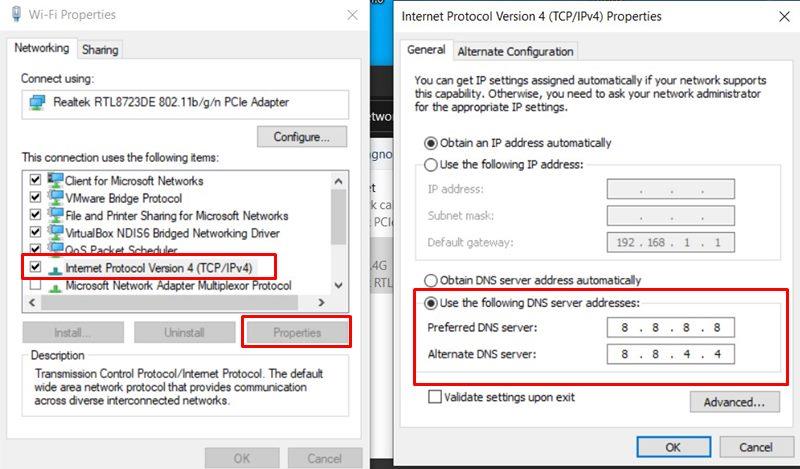
- Klicke um auszuwählen Verwenden Sie die folgenden DNS-Serveradressen.
- Geben Sie jetzt ein 8.8.8.8 für die Bevorzugter DNS-Server und 8.8.4.4 für die Alternativer DNS-Server.
- Wenn Sie fertig sind, klicken Sie auf OK Änderungen zu speichern.
- Stellen Sie sicher, dass Sie Ihren Computer neu starten, um die Änderungen zu übernehmen, und suchen Sie dann erneut nach dem Problem.
8. Überprüfen Sie die Integrität der Spieldateien
Manchmal kann Ihnen das Überprüfen und Reparieren von Spieldateien sehr helfen, wenn es um beschädigte oder fehlende Spieldateien geht. Sie können die folgenden Schritte ausführen, um dasselbe zu tun:
- Start Dampf > Klicken Sie auf Bibliothek.
- Rechtsklick an Schlachtfeld 2042 aus der Liste der installierten Spiele.
- Klicken Sie nun auf Eigenschaften > Gehe zu Lokale Dateien.
- Klicke auf Überprüfen Sie die Integrität der Spieldateien.
- Sie müssen auf den Vorgang warten, bis er abgeschlossen ist.
- Wenn Sie fertig sind, starten Sie einfach Ihren Computer neu.
9. VPN deaktivieren
Es wird empfohlen, den VPN-Dienst zu deaktivieren, bevor Sie die Spiele starten und beginnen. Probleme mit dem Spielserver und der Internetverbindung können mehrere Probleme verursachen.
10. Deaktivieren Sie das Antivirenprogramm
Wenn keine der Methoden für Sie funktioniert hat, versuchen Sie, das Antiviren- und Firewall-Programm auf Ihrem Windows-Computer zu deaktivieren, das Ihnen helfen kann, mehrere Fehler oder Fehler jeglicher Art zu beheben. Manchmal blockieren die Antiviren- oder Sicherheitsprogramme laufende Verbindungen. Um dies zu tun:
- Klick auf das Startmenü > Suchen Sie nach Viren- und Bedrohungsschutz.
- Klicken Sie im Suchergebnis darauf und schalte aus das Echtzeitschutz manuell.
- Als nächstes suchen Sie nach Defender-Firewall aus dem Startmenü > Öffnen und schalte aus manuell.
Anzeige
Das ist es, Jungs. Wir gehen davon aus, dass dieser Leitfaden für Sie hilfreich war. Für weitere Fragen können Sie unten einen Kommentar abgeben.
FAQ
Wie überprüfe ich die Integrität von Battlefield 2042-Spieldateien auf Steam?
Gehen Sie zur Steam-Bibliothek und suchen Sie nach Battlefield 2042. Klicken Sie mit der rechten Maustaste auf das Spiel Battlefield 2042 oder klicken Sie auf das Zahnradsymbol. Wählen Sie als nächstes Eigenschaften aus. Wählen Sie die Registerkarte Lokale Dateien aus den Optionen. Wählen Sie auf der Registerkarte „Lokale Dateien“ als Nächstes die Option „Integrität der Spieldateien überprüfen“. Warten Sie einige Minuten, bis der Vorgang abgeschlossen ist.
Wie behebt man Battlefield 2042 Fehlercode 15-7a?
Ein einfacher Neustart kann auch helfen, wenn beim Hochfahren des Battlefield 2042-Spiels der Fehlercode 15–7A angezeigt wird. Diese einfache Aktion beseitigt normalerweise kleinere Fehler oder zufällige Fehler und aktualisiert das Gerät und löscht die Daten im RAM. Versuchen Sie anschließend, das Spiel zu starten, um zu prüfen, ob der Battlefield 2042-Fehlercode 15–7A behoben ist .
Was ist Fehlercode 15-7a in Battlefield 2042?
Der Fehlercode 15-7a in Battlefield 2042 ist das neueste von vielen technischen Problemen, die den beliebten Ego-Shooter von DICE seit seiner Veröffentlichung plagen. Hier finden Sie alles, was wir über den Fehlercode 15-7a wissen, einschließlich warum er angezeigt wird und ob er behoben werden kann.
Wie behebt man Battlefield 2042, das Persistenzdaten und 15-7a nicht laden kann?
Um den Fehler Battlefield 2042 Unable to Load Persistence Data and 15-7A zu beheben, müssen Sie Ihre Konsole vollständig aus- und wieder einschalten, um den Cache zu löschen, und es dann erneut versuchen. Damit meine ich, dass Sie den Netzschalter an der Vorderseite der Konsole gedrückt halten, bis sie vollständig heruntergefahren ist, und dann den Stecker aus der Steckdose ziehen.
Was ist der Startfehlercode 15 – 17A von Battlefield 2042?
Battlefield 2042 ist jetzt erhältlich, aber nach seiner Veröffentlichung werden von den Spielern beim Starten oder Spielen des Spiels eine Reihe von Problemen und Fehlern gemeldet. Ein solcher häufiger Fehler, der das Gameplay unterbricht, ist Battlefield 2042 Launch Error 0xC0020015.Und der Fehlercode 15 – 17A ist jetzt in Frage.
Warum kann ich Battlefield 2042 nicht spielen?
Eine schlechte oder instabile Internetverbindung verursacht höchstwahrscheinlich verschiedene Fehler. Die begrenzte Internetbandbreite und das Problem können den Fehler während des Spiels oder beim Starten des Battlefield 2042-Spiels verursachen.
Was sind die neuesten Battlefield 2042-Fehlercodes?
Sie überwachen weiterhin alle bekannten Probleme und Fehlercodes, die von den Spielern erfahren werden. Einige der kürzlich für Battlefield 2042 gefundenen enthalten die Fehlercodes 4C und 13C. Sie haben bestätigt, dass sie daran arbeiten, es so schnell wie möglich zu beheben.
Wie behebe ich den persistenten Datenfehler in Battlefield 204?
Die erste Lösung, mit der Sie versuchen können, den Fehler „Persistenzdaten können nicht geladen werden“ in Battlefield 204 2 zu beheben, besteht darin, das Spiel neu zu starten. Schließen Sie einfach die Battlefield 2042-Anwendung und warten Sie dann, bis sie vollständig ausgeschaltet ist. Weiterlesen: Wann startet Fortnite Kapitel 3, Staffel 4? Enddatum Staffel 3
Was ist die neue Karte in Battlefield 2042?
Die Schlagzeile von Battlefield 2042 ist die brandneue Stranded-Karte. Stranded ist eine auf Infanterie ausgerichtete Karte, die im „Wüstensee ohne Wasser“ in Panama spielt, wo die Spieler „um und in einem gestrandeten Containerschiff kämpfen, das ein illegales Waffenhandelszentrum beherbergt“.
Wird es in Battlefield 2042 einen Polaris RZR geben?
Ohne Fahrzeuge wäre es nicht Battlefield, und das Saison-2-Update von 2042 führt den viersitzigen EBLC-RAM und den Polaris RZR-Buggy ein, ein In-World-Fahrzeug, das überall auf der Karte zu finden ist. Die Entwickler stellten klar, dass die Polaris nicht zum Start eintreffen wird, sondern mit dem „Update der ersten Saison“ eingeführt wird.
Was ist der Fehler „Persistenzdaten konnten nicht geladen werden“?
Der Fehler „Persistenzdaten konnten nicht geladen werden“ verursacht Probleme in Battlefield 2042, und hier erfahren Sie, wie Sie ihn beheben können. Battlefield 2042-Spieler werden von dem Fehler „Persistenzdaten können nicht geladen werden“ geplagt. Hier finden Sie alles, was Sie darüber wissen müssen, einschließlich der Behebung.
Was ist Battlefield 2042 DirectX-Fehler?
Der Battlefield 2042 DirectX-Fehler wird normalerweise durch die Inkompatibilität zwischen dem Spiel und Ihrer DirectX-Version verursacht, daher ist es sehr wichtig, Ihren Computer und die Version von DirectX zu aktualisieren.
